- パート1:Spotify音楽変換ソフト(Spotify Music Converter)の共通の機能
- パート2:TuneMobie Spotify Music Converter:充実した機能を搭載、適当な価格
- パート3:NoteBurnerSpotify Music Converter:機能も悪くない、高いすぎる価格
- パート4:TunePatSpotifyコンバーター:Spotifyウェブプレーヤーと連携、高いすぎる価格
- パート5:TuneFabSpotify変換ソフト:Microsoft Store版のSpotifyに未対応、使えないもの
- パート6:オススメ:TuneMobie Spotify Music Converterとその使い方
Spotify音楽変換ソフト(Spotify Music Converter)の共通の機能
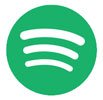
変換ソフトとは、簡単に言えば、一つのファイル形式を他の形式に変換するソフトを指しています。Spotify音楽変換ソフトなら、Spotify音楽をMP3、M4A、WAVなどの音楽ファイルに変換できるソフトを指しています。ただし、Spotifyフリーから、曲のダウンロードさえも不可能です。変換しようとしても、入力ファイルもありません。Spotifyプレミアムの場合、曲のダウンロードが可能ですが、ダウンロードされたものは暗号化されたため、直接変換できません。
つまり、Spotify音楽変換と言っても、所詮はSpotify音楽を再生しながら、録音して保存することです。ただし、普通の録音ソフトなら、曲の再生が始まったら、すぐに録音を開始する必要があります。また、曲が終わったとたん、すぐに録音を停止する必要があります。つまり、注意力が必要です。また、録音ソフトは基本的に曲の情報を保持できないため、手動で曲のアーティスト、アルバム、ジャンル、アートワークなどのID3情報を編集して入れる必要もあります。さもないと、曲を聴く時、再生中の曲はどの曲さえも区別できません。ですので、録音ソフトを利用して、数曲だけを録音するにはまだ良いですが、Spotifyのような音楽再生ソフトで数十曲もあるプレイリストを録音したら、時間が長すぎて、手動作業が多すぎです。非常に不便です。
Spotify音楽変換ソフトなら、Spotifyアプリ或いはSpotifyウェブプレーヤーに最適化されたため、Spotifyアプリ或いはSpotifyウェブプレーヤーと連携して、Spotifyを再生しながら、曲を録音して、曲の情報を保持したまま、曲を自動的に分割できて、楽にSpotify音楽をMP3、M4A、WAVなどに変換できます。

ここでは、Spotify音楽変換ソフト(Spotify Music Converter)の機能の共通点を紹介します。
- Spotifyの曲、アルバムとプレイリストをMP3、M4A(AAC)、WAVなどの形式に変換
- ドラッグ&ドロップまたはリンクのコピーやペーストでSpotify音楽を追加
- 出力ファイルの改名機能、出力をフォルダに整理する機能を搭載
- SpotifyフリーとSpotifyプレミアムに対応
- 最新のWindows、Macに対応、日本語に対応
TuneMobie Spotify Music Converter:充実した機能を搭載、適当な価格
TuneMobie Spotify Music Converterは使いやすいインターフェースと充実した機能を搭載しているSpotify音楽変換ソフトです。Spotify音楽変換ソフトの共通点の機能を搭載した上、TuneMobie Spotify Music Converterならではの機能も多いです。
TuneMobie Spotify Music ConverterはSpotifyの曲、アルバムとプレイリストをMP3、M4A、WAV、FLAC、Ogg(Windowsのみ)、AIFFなどの音楽形式に変換できます。下記はTuneMobie Spotify Music Converterを利用して、Spotifyのアルバムを変換する画面です。
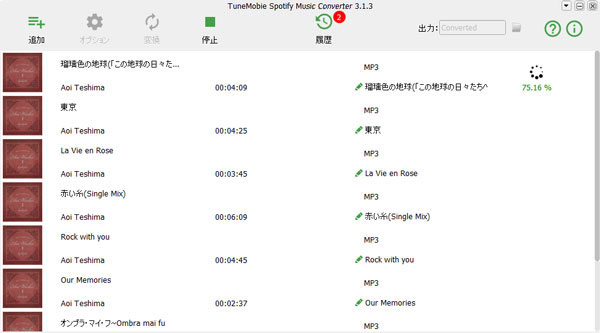
TuneMobie Spotify Music Converterならではの機能
- プレイリストの変換の時に、プレイリストの名前をアルバムの名前として利用可能、プレイリストのトラック番号を保持可能
- 既存の音楽を再変換する時、両者を保持、スキップと上書きなどのオプションを提供
- アルバムアートワークの画質を指定:64×64、300×300、640×640
- デバッグモードを用意、変換に問題がある時、ログファイルをTuneMobieサポートに送信、問題の解決に役に立つ
- 実用的な出力の改名機能、曲名、アルバム、アーティスト、トラック番号、ハイフン、スペースを自由に組み合わせる
- Windows版の場合、バックグラウンドの再生ではなく、Spotify音楽を再生しながら、曲を変換できる
- 出力ファイルの音量を50%から200%まで調整可能
TuneMobie Spotify Music Converterのメリット
- 使いやすいインターフェース、便利に操作
- 充実した機能を搭載、他のSpotify Music Converterで搭載されていない多くの機能を搭載
- 変換中でもSpotify音楽を再生できる(Windows版のみ)
- Windows版の場合、スタンドアロン版のSpotifyに対応、Microsoft Store版のSpotifyにも対応
- 価格リスト:一ヶ月ライセンス3980円、三ヶ月ライセンス3980円、年間ライセンス7980円、永久ライセンス14980円、ファミリーライセンス(5台PC)28980円
TuneMobie Spotify Music Converterのデメリット
- 時にSpotifyアプリのアップデートと仕様の変更がある時、変換できなくなる可能性がある。新しいバージョンのリリースを待つ必要がある。
NoteBurner Spotify Music Converter:機能も悪くない、高いすぎる価格
Noteburner Spotify Music ConverterはNoteBurner社が開発されたSpotify音楽変換ソフトです。Spotify音楽変換ソフトとして、機能も充実で、幾つかの機能も特有です。ただし、特有の機能はSpotify音楽変換向けではなく、あんまり実用的ではありません。NoteBurner Spotify Music Converterのスクリーンショットをご覧ください。

NoteBurner Spotify Music Converterの特有の機能
- 普通の音楽形式の変換機能をツールとして搭載
- CDに焼く機能を搭載
- OneDriveにアップロードする機能を搭載
- ID3タグの編集機能を搭載
NoteBurnerSpotify Music Converterのメリット
- 幾つかの機能をツールとして搭載
- Windows版の場合、スタンドアロン版のSpotifyに対応、Microsoft Store版のSpotifyにも対応
- 20個以上の言語のインターフェースに対応
- Spotify変換完了後の動作を指定可能
- プロキシーの利用に対応
NoteBurnerSpotify Music Converterのデメリット
- 倍速変換に対応していない
- 出力ファイルの改名機能は弱い、ハイフンとスペースに未対応
- 価格リスト:月間ライセンス1980円、年間ライセンス7980円、永久ライセンス17980円
- 使用中、様々なエラーコードが出てしまう
- 時にSpotifyアプリのアップデートと仕様の変更がある時、変換できなくなる可能性がある。新しいバージョンのリリースを待つ必要がある。
TunePatSpotifyコンバーター:Spotifyウェブプレーヤーと連携、高いすぎる価格
TunePatSpotifyコンバーターはSpotifyアプリと連携することではなく、Spotifyウェブプレーヤーと連携します。TunePatSpotifyコンバーターはブラウザーを内蔵して、アカウントをログインして、Spotifyの曲、アルバムとプレイリストをMP3、M4A、WAVなどに変換できます。TunePatSpotifyコンバーターのスクリーンショットをご覧ください。

TunePatSpotifyコンバーターは搭載している機能は少ないです。特有する機能もありません。
TunePatSpotifyコンバーターのメリット
- Spotifyウェブプレーヤーと連携、Spotifyアプリのアップデートと仕様の変更の時、変換に影響を与えない
- 20個以上の言語のインターフェースに対応
- Spotify変換完了後の動作を指定可能
TunePatSpotifyコンバーターのデメリット
- 出力ファイルの改名機能は更に弱い
- 高い価格:月間ライセンス1980円、年間ライセンス7980円、永久ライセンス17980円
- 内蔵のブラウザーでSpotifyアカウントのログインに安全性のリスクがある
TuneFabSpotify変換ソフト:Microsoft Store版のSpotifyに未対応、使えないもの
上記で紹介されたTuneMobie Spotify Music ConverterとNoteBurner Spotify Music Converterは、Windows OSを利用する時、Microsoft Store版のSpotify或いはスタンドアロン版のSpotifyにも対応しています。ただし、TuneFab Spotify音楽変換ソフトを利用するに、利用しているMicrosoft Store版のSpotifyをアンインストールして、スタンドアロン版のSpotifyをインストールする必要があります。そうしないと、ソフトは全然使えません。

Windows 10の場合、多くのユーザーはMicrosoft Store版のSpotifyを利用しています。その場合、TuneFab Spotify音楽変換ソフトは全然使えないSpotify音楽変換ソフトとなります。TuneFab Spotify音楽変換ソフトが搭載している機能も非常に貧しいです。Spotify音楽変換にはまったくメリットがありません。おすすめしません。
TuneFab Spotify音楽変換ソフトのデメリット
- Microsoft Store版のSpotifyに未対応、Windows 10で全く使えない
- 機能は貧しい
オススメ:TuneMobie Spotify Music Converterとその使い方
TuneMobie Spotify Music Converterは使いやすいインターフェースと充実した機能を搭載して、Spotifyプランを問わず、Spotifyの曲、アルバムとプレイリストを簡単にMP3、M4A、WAVなどに変換できます。また、ルールを指定して、出力ファイルを簡単に改名したり、フォルダに整理したりすることができます。ここではSpotify音楽をMP3に変換する手順を紹介します。
ステップ1:TuneMobie Spotify Music Converterを起動
TuneMobie Spotify Music Converterを実行すると、Spotifyも自動的に起動されます。Spotify音楽の変換中、Spotifyを操作しないでください。変換完了まで、Spotifyを閉じないでください。
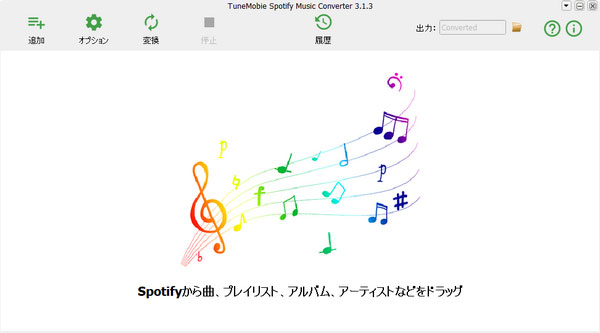
ステップ2:Spotify音楽を追加
このSpotify音楽変換ソフトに音楽の追加はドラッグ&ドロップとリンクのコピペーの二つの方法があります。
ドラッグ&ドロップ:Spotifyを手前に表示して、マウスを押したまま、Spotifyからお気に入りの曲、プレイリストとアルバムをSpotify Music Converterのインターフェースにドラッグ&ドロップすれば、Spotify音楽を追加できます。
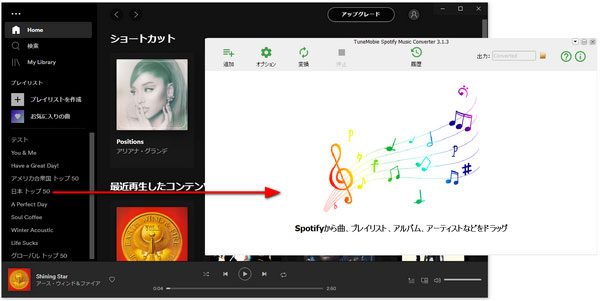
リンクのコピペー:Spotify Music Converterのインターフェースで「追加」をクリックして、表示された画面の左下でSpotifyの曲、プレイリストとアルバムのリンクをペーストします。リンクを取得するに、Spotifyを手前にして、Spotifyの曲、プレイリストとアルバムを右クリックして、表示されたメニューの「シェアする」に移動すれば、「曲のリンクをコピー」、「プレイリストのリンクをコピー」、「アルバムリンクのコピー」などをクリックすれば、リンクを取得できます。
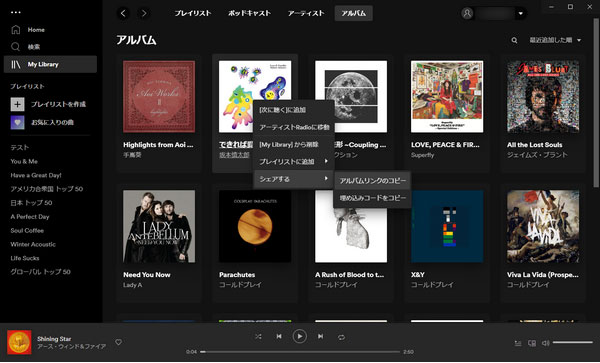
いずれにしても、Spotify Music ConverterはすぐにSpotifyプレイリストとアルバムにある全部の曲を検出することができます。デフォルトでは全部チェック状態ですが、チェックを外して、残りの曲のみを追加することができます。
ステップ3:音声形式を選択
TuneMobie Spotify Music Converterが提供した出力形式はMP3、M4A、WAV、FLACなどです。デフォルトの出力形式は320kbps MP3です。おすすめします。
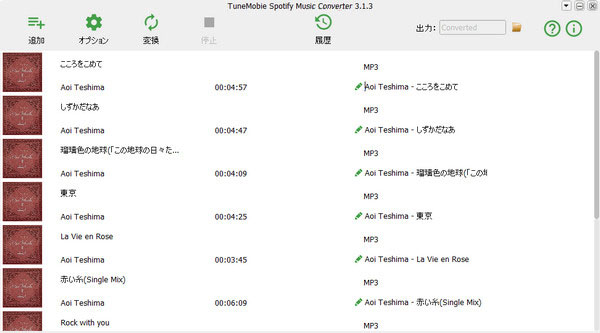
必要の場合、オプションをクリックして、出力先の変更、出力ファイルの音量の調整、出力の改名と整理の設定、出力形式の変更とパラメータの調整などが可能です。
ステップ4:Spotify音楽の変換を開始
インターフェースにある「変換」ボタンをクリックすると、Spotify音楽の変換が始まります。履歴ボタンをクリックして、変換した音声ファイルが表示されます。フォルダアイコンをクリックして、出力先を開けます。
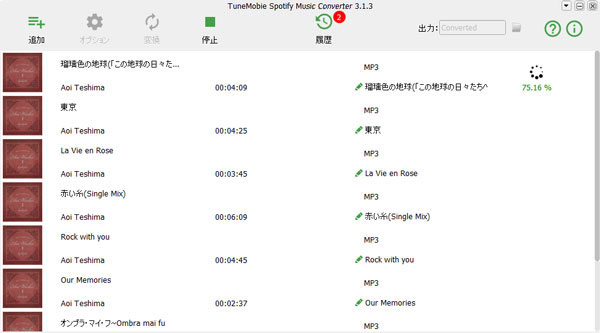
これで、Spotify音楽を簡単にMP3、M4Aなど暗号化されていない音声形式に変換できるようになります。その後、iPod Nano/Shuffle、ウォークマン、MP3プレーヤー、Fireタブレット、Androidデバイスなど様々なデバイスで楽しめます。また、動画編集ソフト・アプリでBGMとしての利用も可能になります。
結論とヒント
Spotify音楽変換ソフトは以上で紹介されたものに限るわけではありません。他のSpotify音楽変換ソフトもあります。或いは機能が同じく、他のブランドに名乗っています。TuneMobie Spotify Music Converterは使いやすいインターフェースと充実した特有の機能を搭載してい、適当な価格で入手できますので、全てのSpotifyユーザーにおすすめします。
